3 najlepsze metody przywracania iPhone'a z komputera
Przez Vernon Roderick, Ostatnia aktualizacja: 26 sierpnia 2019 r
Jednym ze sposobów rozwiązania tego problemu jest przywrócenie telefonu iPhone. Można to zrobić za pomocą komputera. Aby przywrócić iPhone'a z komputera, potrzebny będzie plik kopii zapasowej. Ale jeśli kiedykolwiek nie masz dostępnych plików kopii zapasowych, możesz nadal przywróć iPhone'a z komputera i zostanie to omówione w następnym rozdziale.

Część 1. Jak przywrócić iPhone'a do ustawień fabrycznych z komputeraCzęść 2. Jak przywrócić iPhone'a za pomocą kopii zapasowej na komputerzeCzęść 3. Jak przywrócić iPhone'a za pomocą kopii zapasowej i przywracania danych iOSCzęść 4. Wniosek
Część 1. Jak przywrócić iPhone'a do ustawień fabrycznych z komputera
Jeśli nie masz kopii zapasowej plików i danych iPhone'a, nadal możesz przywrócić urządzenie, aby umożliwić jego prawidłowe działanie, ale zostanie przywrócone tylko do ustawień fabrycznych.
Oznacza to, że nie będzie można przywrócić urządzenia do poprzedniej funkcji przed uaktualnieniem systemu iOS. Zostanie ono przywrócone do ustawień fabrycznych przed dokonaniem jakichkolwiek aktualizacji lub modyfikacji.
A oto jak to się robi:
- Otwórz konto iTunes na komputerze Mac lub PC
- Podłącz telefon iPhone do komputera
Uwaga: Jeśli po raz pierwszy połączysz urządzenie z komputerem, iTunes wyświetli pytanie, czy chcesz zaufać temu komputerowi, czy poprosić o podanie hasła urządzenia. - Po zakończeniu kliknij ikonę urządzenia w iTunes
- Kliknij Przywróć iPhone'a i kliknij Przywróć ponownie, aby rozpocząć proces
- Gdy iTunes zacznie przywracać iPhone'a do ustawień fabrycznych, ważne jest, aby nie odłączać urządzenia od komputera, aby uniknąć problemów z przywracaniem.
- Proces jest zakończony po ponownym uruchomieniu iPhone'a i jest gotowy do instalacji.
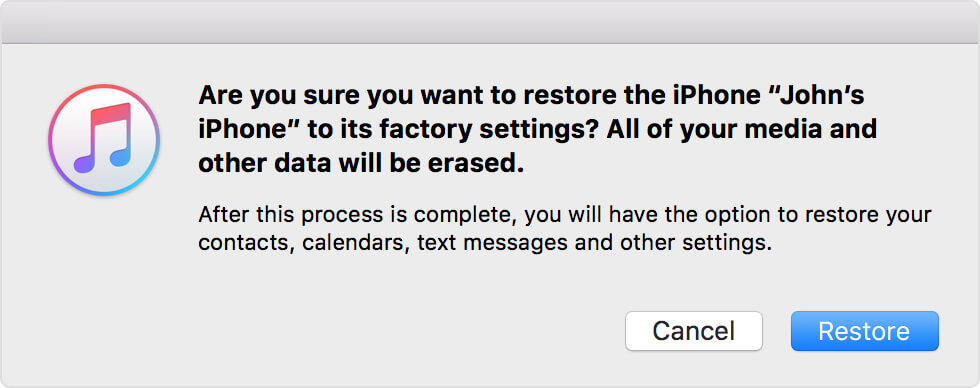
Ważne jest, aby pamiętać, że przywrócenie urządzenia do ustawień fabrycznych oznacza, że wszystkie dane na iPhonie zostaną usunięte, dlatego zawsze ważne jest, aby wykonać kopię zapasową urządzenia przed zainstalowaniem nowego iOS na wypadek problemów.
Część 2. Jak przywrócić iPhone'a za pomocą kopii zapasowej na komputerze
Oczywiście, jeśli masz kopię zapasową iPhone'a przed aktualizacją, nie musisz przywracać urządzenia do ustawień fabrycznych. Możesz po prostu użyć pliku kopii zapasowej zapisanego na komputerze.
Oto jak to zrobić:
- Otwórz konto iTunes na komputerze Mac lub PC
- Podłącz iPhone'a do komputera i kliknij ikonę urządzenia w iTunes
- Kliknij Przywróć kopię zapasową i sprawdź, które pliki kopii zapasowej chcesz przywrócić na swoim iPhonie
- Po wybraniu pliku kliknij Przywróć, aby rozpocząć proces.
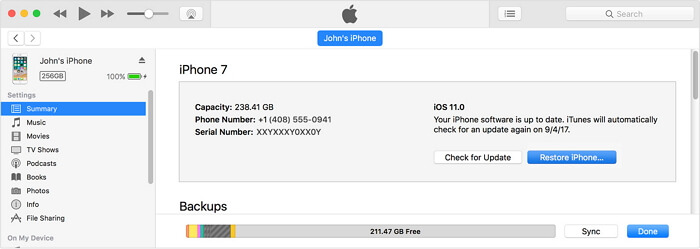
To jest naprawdę łatwe i proste przywróć swój iPhone z komputera, bez względu na to, czy masz plik kopii zapasowej, czy nie, za pomocą iTunes. Ale co, jeśli nie możesz korzystać z naszego konta iTunes? Jak przywrócić pliki kopii zapasowej z komputera na iPhone'a? Następna sekcja odpowie na to pytanie.
Część 3. Jak przywrócić iPhone'a za pomocą kopii zapasowej i przywracania danych iOS
Jeśli nie możesz użyć iTunes do przywrócenia kopii zapasowej, którą masz na swoim komputerze, będziesz potrzebować pomocy zewnętrznego dostawcy, aby pomóc przywrócić iPhone'a za pomocą komputera. Na szczęście, FoneDog dostawca rozwiązań mobilnych ma rozwiązanie i nazywa się iOS Data Backup and Restore.
Oprogramowanie zostało zaprojektowane tak, aby umożliwić użytkownikom tworzenie kopii zapasowej całego urządzenia z systemem iOS na komputerze, a także podgląd i wybranie dowolnego elementu z pliku kopii zapasowej oraz przywrócenie go na urządzeniu. Zaletą tego oprogramowania jest to, że podczas przywracania nie musisz się martwić utratą danych na urządzeniu.
Jeśli nie wierzysz, jak to jest niesamowite, możesz pobrać kopię zapasową i przywracanie danych FoneDog iOS i wypróbować ją samodzielnie. Wystarczy kliknąć przycisk pobierania poniżej!
Darmowe pobieranie Darmowe pobieranie
Krok 1: Podłącz urządzenie iOS i zainstaluj oprogramowanie FoneDog
Nie musisz się też martwić, że program iPhone Restore nadpisze twoje dane i jest w 100% bezpieczny. Aby poprawnie przywrócić plik kopii zapasowej iPhone'a z komputera, najpierw musisz podłączyć urządzenie do komputera, a następnie zainstalować na komputerze FoneDog Toolkit - iOS Toolkit.

Krok 2: Wybierz i wyświetl podgląd trybu kopii zapasowej danych
Po zakończeniu instalacji program rozpozna iPhone'a. Następnie kliknij opcję Kopia zapasowa i przywracanie danych iOS i wybierz Przywracanie danych iOS. Program rozpocznie wyświetlanie wszystkich plików kopii zapasowych przechowywanych na komputerze i umożliwi ich podgląd oraz sprawdzenie ich rozmiaru i daty.

Krok 3: FoneDog Toolkit wykona kopię zapasową danych
Po wybraniu pliku, który chcesz przywrócić na iPhonie, kliknij przycisk Wyświetl teraz. Program rozpocznie skanowanie wybranego pliku kopii zapasowej, aby umożliwić Ci zobaczenie wszystkich zawartych w nim danych. Możesz wyświetlić podgląd wszystkich dostępnych danych i wybrać ten, który chcesz przywrócić.
Po dokonaniu wyboru masz możliwość przywrócenia danych na iPhonie lub przywrócenia na komputerze, ponieważ obie opcje mogą być używane z funkcją Kopia zapasowa i przywracanie danych iOS.

Ludzie lubią też pytać:
Odzyskiwanie iTunes: Jak odzyskać zdjęcia z kopii zapasowej iTunes
Jak odzyskać usuniętą historię połączeń z pliku kopii zapasowej iCloud
Część 4. Wniosek
Nie zawsze jest to przyjemne doświadczenie, gdy iPhone działa nieprawidłowo z powodu błędów pochodzących z nowej wersji iOS. W tym scenariuszu przywrócenie urządzenia do poprzedniej wersji jest najlepszym rozwiązaniem, aby umożliwić mu prawidłowe działanie.
Jeśli jednak nie masz żadnych plików kopii zapasowych dla swojego urządzenia, zawsze możesz przywrócić je do ustawień fabrycznych za pomocą iTunes. Nie jest to oczywiście wskazane, ponieważ spowoduje usunięcie wszystkich plików i danych z telefonu iPhone
Dlatego polecam FoneDog do tworzenia kopii zapasowych i odzyskiwania danych iOS. Nie tylko łatwiej będzie tworzyć kopie zapasowe plików i danych z urządzeń iPhone, ale także ułatwia przywracanie ich z powrotem na urządzenie.
Dzięki temu oprogramowaniu ludzie będą mogli wykonać kopię zapasową całego urządzenia iOS na swoim komputerze za pomocą jednego kliknięcia. Pozwoli im to także wyświetlić podgląd plików, aby zobaczyć, czy naprawdę chcą przywrócić dane z powrotem na swoje urządzenie. A co najważniejsze, mogą wypróbować to za darmo, aby sprawdzić, czy jest to coś, co chcą mieć przed zakupem.
Więc jeśli chcesz łatwo wykonać kopię zapasową danych i plików na swoim iPhonie, będziesz potrzebować FoneDog's iOS Data Backup and Restore.
Zostaw komentarz
Komentarz
iOS Data Backup & Restore
Wykonaj kopię zapasową danych na komputerze i selektywnie przywróć dane iOS z kopii zapasowych.
Darmowe pobieranie Darmowe pobieranieGorące artykuły
- Jak selektywnie przeglądać pliki kopii zapasowej iTunes
- Trzy sposoby na odzyskanie wiadomości z iPhone'a
- Usuń przewodnik: trwale usuwaj wiadomości tekstowe z iPhone'a
- Selektywnie wykonaj kopię zapasową iPhone'a na komputerze
- Rozwiązania archiwizują zdjęcia na iCloud
- Utwórz kopię zapasową iPhone'a na iCloud
/
CIEKAWYDULL
/
PROSTYTRUDNY
Dziękuję Ci! Oto twoje wybory:
Doskonały
Ocena: 4.7 / 5 (na podstawie 66 oceny)
